Otváranie a úprava súborov PDF chránených heslom
Pri otváraní, úprave alebo tlači súboru PDF chráneného heslom je potrebné zadať heslá.
 Poznámka
Poznámka
- Súbory PDF sa otvárajú v zobrazení Kalendár (Calendar), v rozšírenom zobrazení Udalosť (Event), v zobrazení priečinka a v zobrazení Skenovať (Scan).
 Dôležité
Dôležité
- Otvárať, upravovať a tlačiť môžete len súbory PDF, ktorých heslá boli nastavené v aplikácii My Image Garden. Nemôžete upravovať súbory PDF, ktoré boli upravené v iných aplikáciách, ani súbory, ktorých heslá boli nastavené v iných aplikáciách.
- V heslách sa rozlišujú malé a veľké písmená.
- V súbore PDF môžete naraz vytvoriť alebo upraviť až 99 strán.
Otváranie súborov PDF chránených heslom
-
Vyberte súbor PDF chránený heslom a kliknite na ikonu
 (Zobrazenie podrobností) v pravom dolnom rohu obrazovky, prípadne dvakrát kliknite na súbor PDF chránený heslom.
(Zobrazenie podrobností) v pravom dolnom rohu obrazovky, prípadne dvakrát kliknite na súbor PDF chránený heslom.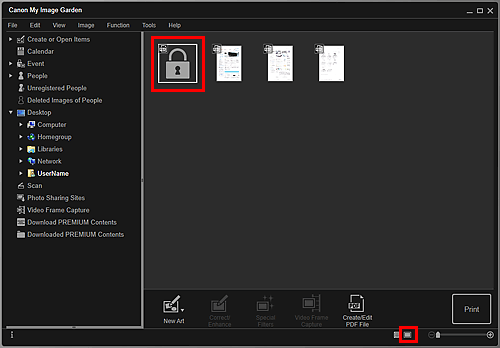
Zobrazí sa dialógové okno Heslo (Password).
 Poznámka
Poznámka- Miniatúry súborov PDF s nastavenou možnosťou Heslo na otvor. dokum. (Document Open Password) sa zobrazia ako značky zámkov. Keď je nastavená iba možnosť Heslo pre povolenia (Permissions Password), zobrazí sa ako štandardná miniatúra.
-
Ak zobrazíte súbor PDF chránený heslom kliknutím na ikonu v pravej dolnej časti obrazovky, zatiaľ čo je v zobrazení podrobností zobrazená iná snímka alebo súbor PDF, zobrazí sa nasledujúca obrazovka. Kliknutím na položku Kliknite sem a zadajte heslo (Click here to enter the password) v strede obrazovky zobrazte obsah súboru PDF.
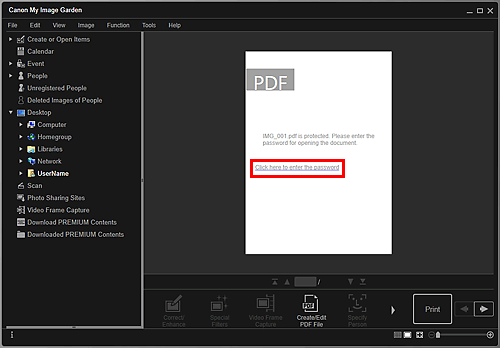
-
Zadajte heslo a kliknite na tlačidlo OK.
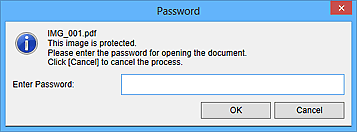
Zobrazenie sa prepne na zobrazenie podrobností a otvorí sa obsah súboru PDF.
 Poznámka
Poznámka- Aj keď je nastavené Heslo pre povolenia (Permissions Password), obsah súboru PDF môžete zobraziť, len ak zadáte Heslo na otvor. dokum. (Document Open Password).
Úprava a tlač súborov PDF chránených heslom
-
Vyberte súbor PDF chránený heslom a kliknite na položku Vytvť./uprť. súbor PDF (Create/Edit PDF File) alebo na položku Tlač (Print) v dolnej časti obrazovky.
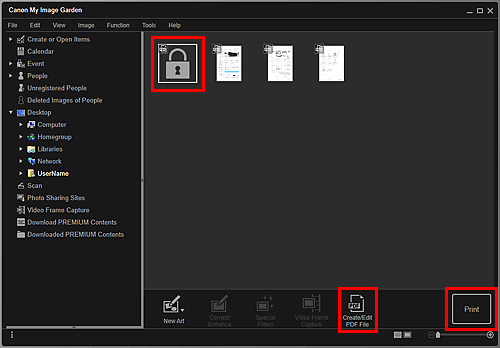
Zobrazí sa dialógové okno Heslo (Password).
 Poznámka
Poznámka- Miniatúry súborov PDF s nastavenou možnosťou Heslo na otvor. dokum. (Document Open Password) sa zobrazia ako značky zámkov. Keď je nastavená iba možnosť Heslo pre povolenia (Permissions Password), zobrazí sa ako štandardná miniatúra.
-
Zadajte heslo a kliknite na tlačidlo OK.
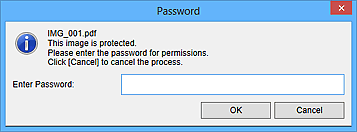
Otvorí sa zobrazenie Vytvť./uprť. súbor PDF (Create/Edit PDF File) alebo dialógové okno nastavení tlače a môžete pracovať so súbormi PDF.
 Dôležité
Dôležité
-
Ak upravíte súbor PDF chránený heslom, heslá sa odstránia. Heslo môžete znova nastaviť v dialógovom okne Nastavenia zabezpečenia heslom (Password Security Settings).
 Poznámka
Poznámka
- Ak je nastavené aj Heslo na otvor. dokum. (Document Open Password), je potrebné zadať Heslo na otvor. dokum. (Document Open Password) skôr, než zadáte Heslo pre povolenia (Permissions Password).

